Cara Melakukan Transfer iPhone-ke-iPhone | Mudah & Cepat
Diterbitkan: 2023-10-25Saat membeli model iPhone baru, Anda mungkin ingin mentransfer semua data Anda (seperti kontak, pesan, foto, aplikasi, dan pengaturan) dari iPhone lama ke iPhone baru. Tapi bisakah Anda dengan mulus mentransfer sendiri data iPhone ke iPhone baru Anda?
Bisakah Saya Mentransfer iPhone Saya ke iPhone Lain Sendiri?
Sangat! Ada banyak perangkat lunak transfer iPhone yang dapat membantu Anda mentransfer sendiri data iPhone Anda saat ini ke iPhone lain. Konten berikut akan menunjukkan kepada Anda metode yang berguna, dan Anda dapat memilih salah satu untuk mentransfer data iPhone Anda ke yang lain.
- TERKAIT – Tinjauan Pemulihan Data iPhone Gihosoft
- Cara Mentransfer File Dari iPhone Ke Windows dan Windows Ke iPhone – 5 Cara Terbaik
Cara termudah untuk melakukannya Mentransfer iPhone ke iPhone – FoneTool
Baik Anda seorang pemula atau profesional, salah satu cara termudah untuk mentransfer data dari iPhone lama ke iPhone baru adalah dengan menggunakan FoneTool – alat pencadangan dan transfer yang aman dan andal. Dengan FoneTool, Anda dapat mentransfer file dari iPhone ke iPhone, iPhone ke PC, dan sebaliknya.
FoneTool menawarkan Anda:
- Kebebasan untuk memilih dan melihat pratinjau file yang ingin Anda transfer.
- Kecepatan luar biasa – mentransfer hingga 100 foto hanya dalam tiga detik.
- Pastikan kualitas data asli tetap terjaga selama proses transfer cepat.
- Proses transfer ramah pengguna yang menyederhanakan transfer data hanya dengan satu klik.
Dengan FoneTool, Anda dapat mentransfer data iPhone Anda secara selektif atau seluruhnya. Mari kita periksa!
1. Satu-Klik untuk Mentransfer Semua Data dari iPhone ke iPhone
LANGKAH-1: Hubungkan kedua iPhone ke komputer Anda > Ketuk Percayai Komputer Ini di layar iPhone Anda > Jalankan FoneTool.
LANGKAH-2: Pilih Transfer Telepon di halaman Beranda > Klik Mulai Transfer di bawah mode iPhone ke iPhone .
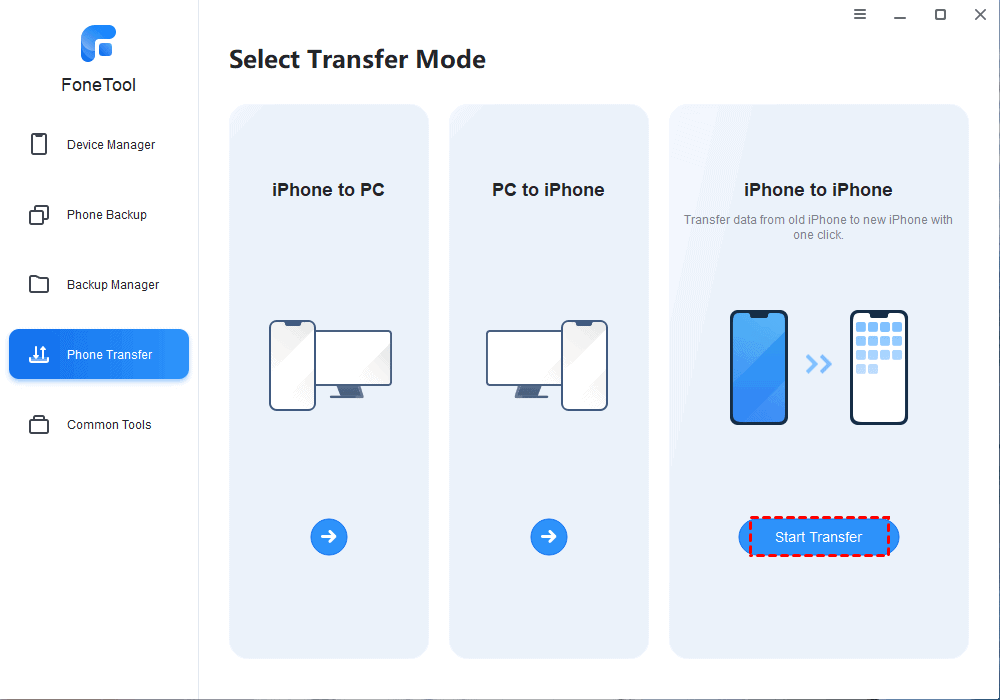
LANGKAH-3: Pastikan Anda telah mengidentifikasi perangkat sumber dan perangkat target dengan benar > Aktifkan enkripsi cadangan untuk perlindungan tambahan > Klik Mulai Transfer .
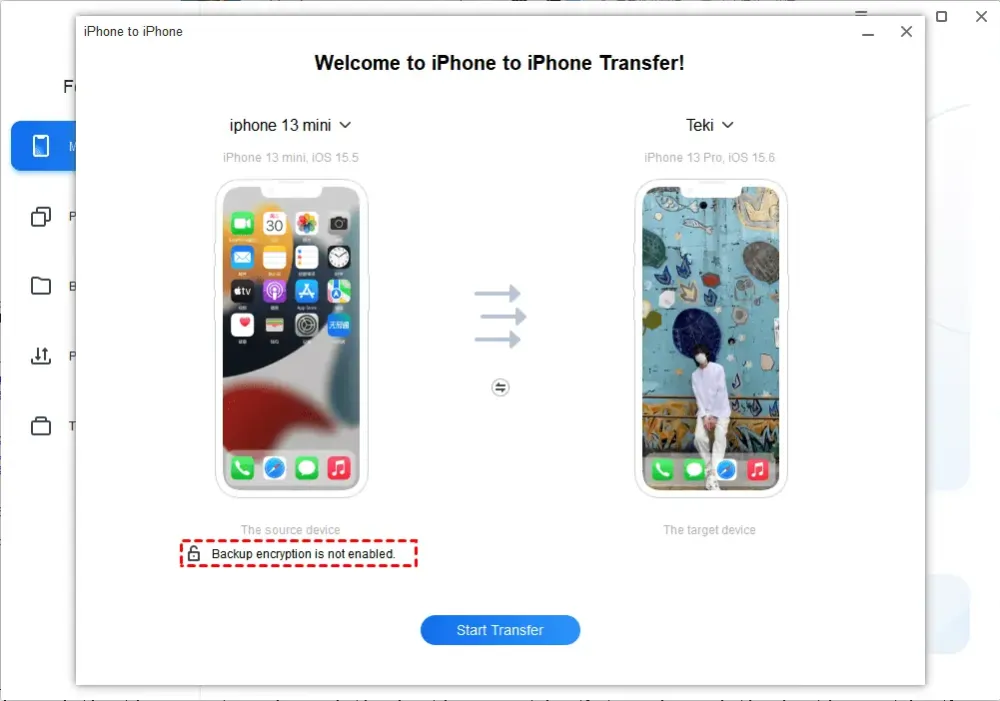
CATATAN – Untuk perlindungan data tambahan, pertimbangkan untuk menggunakan fungsi Phone Backup , yang memungkinkan Anda mencadangkan iPhone ke PC Windows 10 dan dengan mudah memulihkan data kembali ke iPhone sumber sesuai kebutuhan.
2. Transfer File Secara Selektif dari Sumber iPhone ke PC
LANGKAH-1: Hubungkan iPhone sumber Anda ke komputer menggunakan kabel USB > Luncurkan FoneTool > Pilih mode iPhone ke PC > Klik tombol Mulai Transfer .
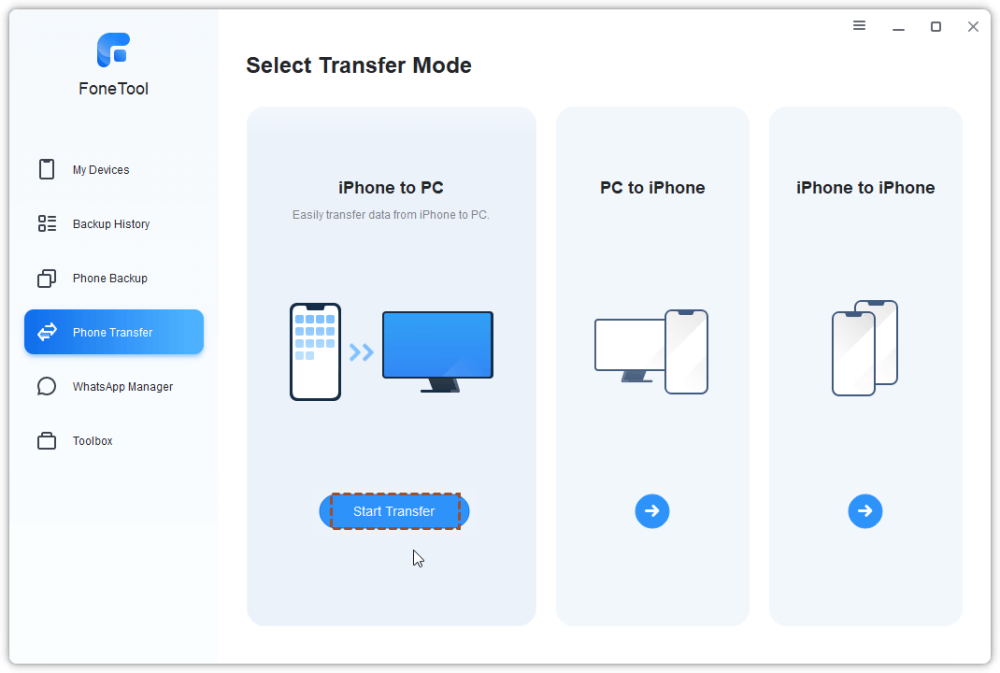
LANGKAH-2: Tambahkan file yang diinginkan untuk ditransfer dengan mengklik ikon plus > Pratinjau dan pilih file tertentu yang ingin Anda transfer (Di sini ambil Foto sebagai contoh) > Klik OK .
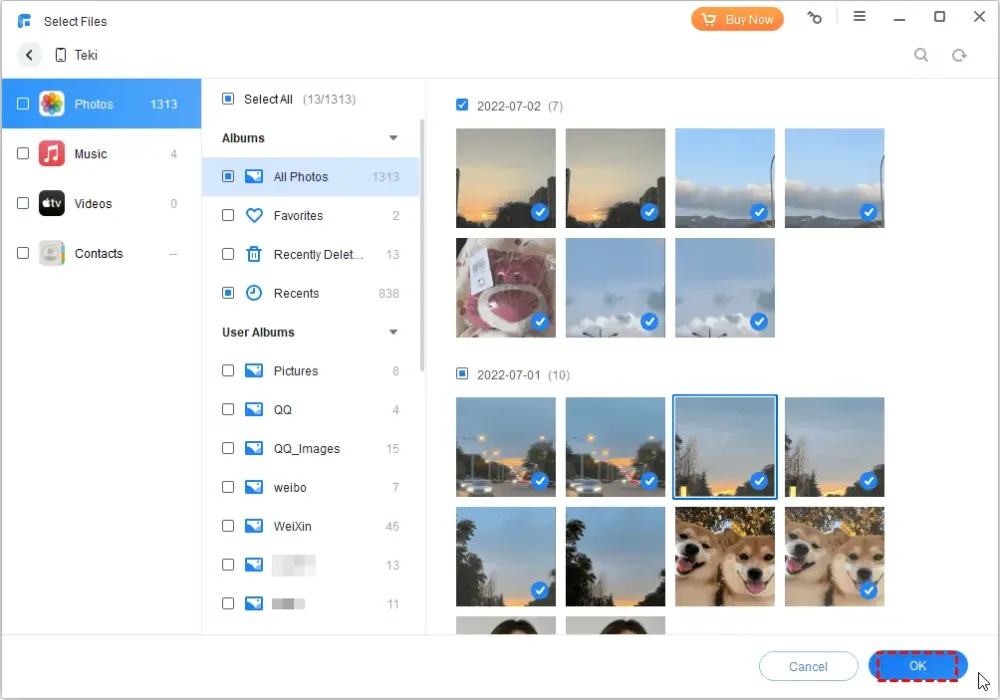
LANGKAH-3: Tentukan tujuan untuk menyimpan file-file ini di Pengaturan Transfer > Klik Mulai Transfer untuk memulai proses transfer.

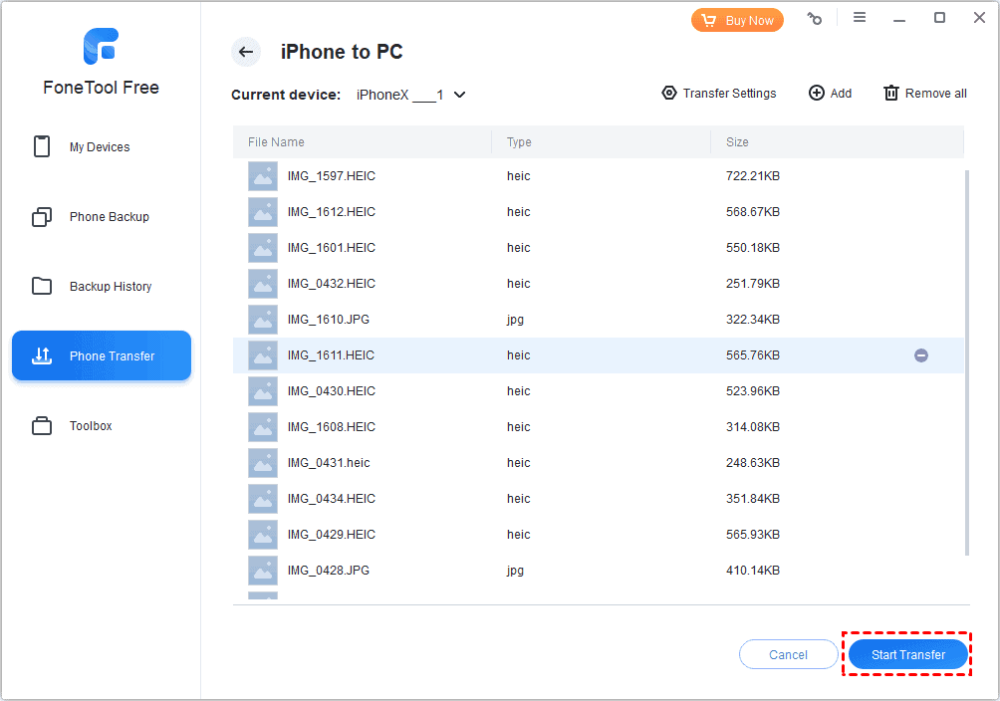
Ketika transfer selesai, putuskan sambungan iPhone sumber dan sambungkan iPhone target Anda ke komputer. Lalu, kembali ke beranda FoneTool dan pilih Transfer Telepon > PC ke iPhone untuk mentransfer file yang dipilih ke iPhone target.
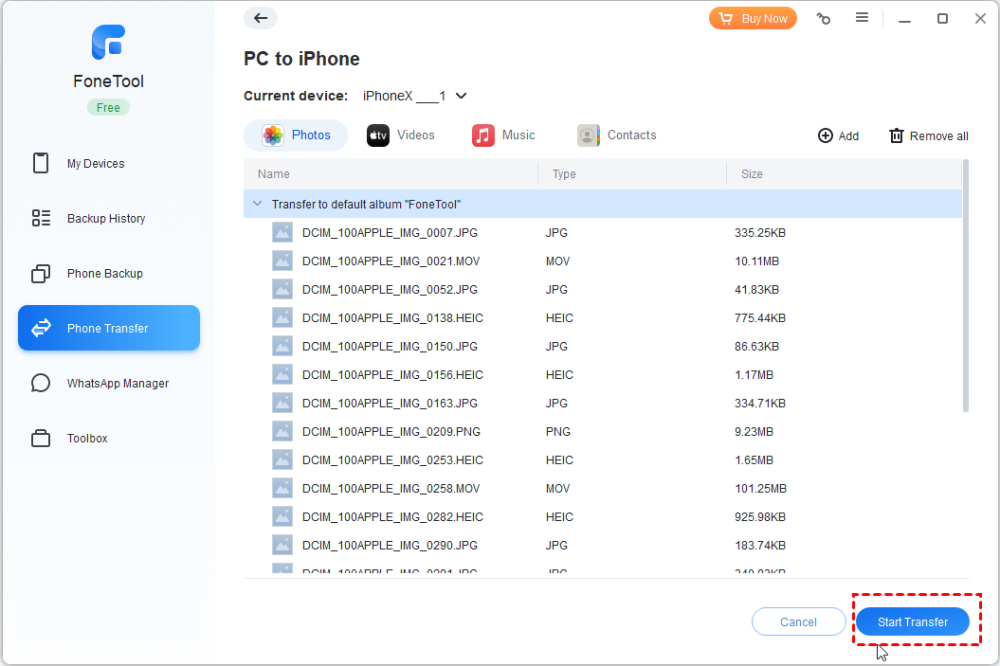
- TERKAIT – 4 Cara Terbaik Untuk Mencadangkan iPhone Ke PC(Windows)
- Cara Mentransfer Kontak Dari iPhone Ke iPhone – 7 Metode Terbaik
Transfer Data iPhone Anda Secara Nirkabel ke iPhone – AirDrop
Jika Anda tidak memiliki kabel USB, Anda dapat menggunakan fitur AirDrop untuk mentransfer data dari satu iPhone ke iPhone lainnya. Cukup ikuti langkah-langkah di bawah ini dan pastikan Wi-Fi dan Bluetooth diaktifkan di kedua perangkat:
LANGKAH-1: Aktifkan AirDrop di kedua iPhone
Akses Panel Kontrol > Tekan dan tahan kotak pengaturan jaringan yang terletak di sudut kanan atas > Ketuk AirDrop dan pilih antara Hanya Kontak atau Semua Orang sesuai kebutuhan.
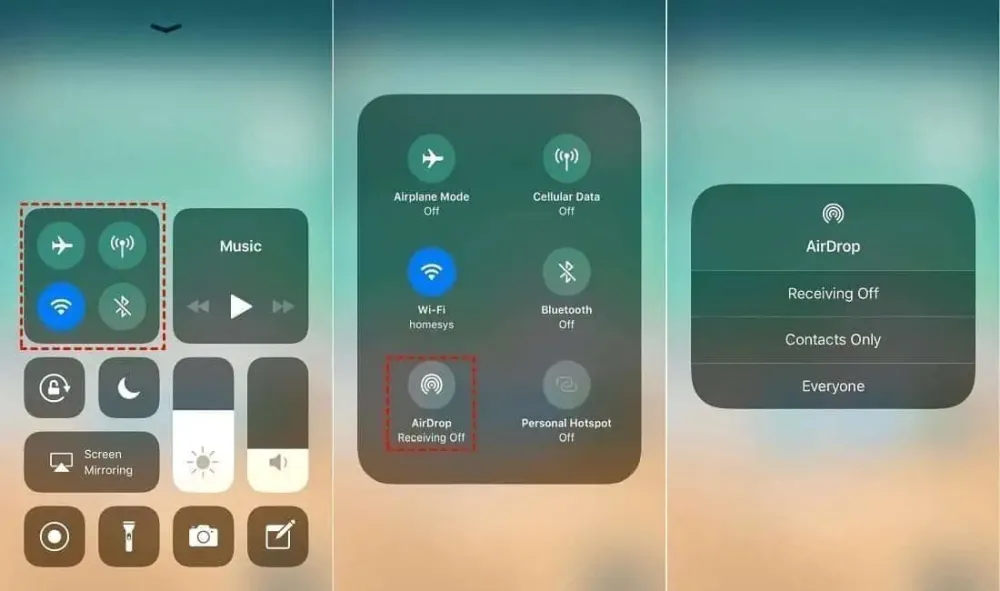
LANGKAH-2: Bagikan file dari iPhone sumber
Luncurkan masing-masing aplikasi (misalnya Foto) dan pilih file yang ingin Anda transfer > Kemudian, cari dan ketuk tombol Bagikan , diikuti dengan memilih AirDrop dan iPhone target Anda.
LANGKAH-3: Terima file AirDrop di iPhone target
Setelah menerima perintah di iPhone target Anda, ketuk Terima untuk memulai proses AirDrop > Navigasikan ke aplikasi yang relevan untuk mengakses dan melihat file yang ditransfer.
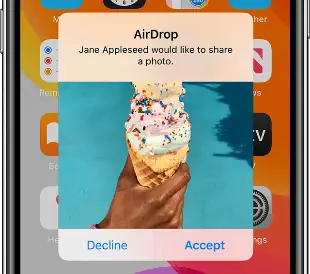
Garis bawah
Inilah tiga cara mentransfer data dari satu iPhone ke iPhone lainnya. Jika Anda tidak memiliki PC atau kabel USB, Anda dapat menggunakan AirDrop untuk memfasilitasi transfer nirkabel iPhone-ke-iPhone. Namun, untuk pengalaman transfer yang lebih stabil dan nyaman, FoneTool akan menjadi pilihan utama Anda. FoneTool menawarkan solusi yang andal dan cepat untuk mentransfer data antar iPhone dengan lancar.
Selain itu, FoneTool adalah alat manajemen iOS profesional yang dapat membantu Anda mengonversi HEIC ke PNG/JPG, menghapus foto duplikat di iPhone atau PC, atau bahkan menghapus iPhone Anda.
Saya harap tutorial ini membantu Anda mengetahui tentang “Cara Menemukan Transfer iPhone-ke-iPhone” . Jika Anda ingin mengatakan sesuatu, beri tahu kami melalui bagian komentar. Jika Anda menyukai artikel ini, silakan bagikan dan ikuti WhatVwant di Facebook, Twitter, dan YouTube untuk tips Teknis lainnya.
- TERKAIT – 6 Cara Terbaik Untuk Mentransfer Foto iPhone Ke PC (Windows)
- 8 Cara Terbaik Mentransfer Foto Dari iPhone Ke iPhone
Cara Menemukan Melakukan Transfer iPhone-ke-iPhone – FAQ
Bisakah saya mentransfer sendiri iPhone saya ke iPhone lain?
Ketuk tombol “Transfer dari iPhone” di iPhone baru untuk mulai mentransfer data dari iPhone lama ke iPhone baru.
Apakah Quick Start mentransfer semuanya?
Mulai Cepat memungkinkan Anda mentransfer semua data secara nirkabel dari perangkat Anda saat ini ke perangkat baru.
Apakah iPhone mentransfer semuanya?
Foto, kontak, video, riwayat pesan, musik, kalender, akun email, dan banyak aplikasi Anda semuanya dapat ditransfer dari perangkat sebelumnya ke perangkat baru.
Apa itu FoneTool di iPhone?
FoneTool adalah alat transfer file lalu lintas iOS yang membantu Anda dengan mudah mentransfer file antar perangkat iOS yang berbeda.
Apakah FoneTool memerlukan biaya?
Pembaruan kecil gratis. Untuk peningkatan besar, Anda hanya perlu membayar sedikit biaya peningkatan untuk menikmati manfaat penuh dari versi baru yang lebih baru.
